更换FINE 墨盒
当出现剩余墨水警告或错误时,LCD屏幕上将出现信息以提示出现错误。 根据信息采取适当措施。
 注释
注释
- 有关处理FINE 墨盒的注意事项,请参见FINE墨盒的注意事项。
更换步骤
需要更换FINE 墨盒时,请按照以下步骤操作。
-
确保电源已开启。
-
打开前盖(A)。
出纸托盘(B)打开。
 注释
注释- 取出纸盒中的所有纸张。
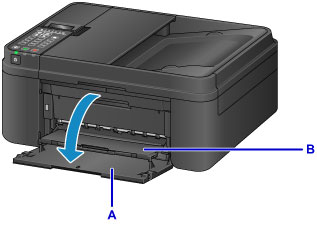
-
打开出纸盖板。
FINE 墨盒固定器(C)移至更换位置。

 注意
注意- 请勿捏着FINE 墨盒固定器强行将其停止或移动。 FINE 墨盒固定器完全停止之前,请勿触摸。
 重要事项
重要事项- 本机内部可能会被墨水弄脏。 请注意,更换FINE 墨盒时不要弄脏双手或衣物。 可以使用纸巾或类似物品轻松地擦拭干净本机内部的墨水。
- 请勿触摸本机内部的金属部件或其他部件。
- 如果出纸盖板持续打开10分钟以上,FINE 墨盒固定器可能会移动,并且警告指示灯亮起。 在这种情况下,关闭出纸盖板,然后重新开启。
-
向下按空的FINE 墨盒直至发出咔嗒声。
会听到两声哔声。
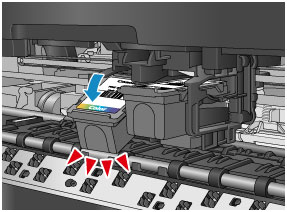
 注释
注释-
将设备用户设置的声音控制中的警告设置为静音时,即使取下FINE 墨盒,警告也不会发出哔声。
-
-
取出FINE 墨盒。
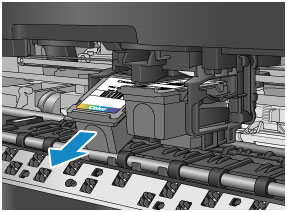
 重要事项
重要事项- 小心处理FINE 墨盒,以免弄脏衣物或四周。
- 请根据当地处理耗用品的法律和法规弃置空FINE 墨盒。
-
从包装中取出新的FINE 墨盒,并轻轻取下保护胶带(D)。
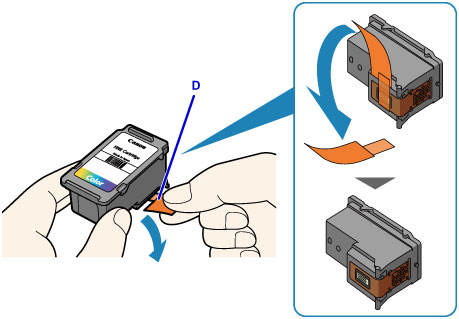
 重要事项
重要事项- 如果摇晃FINE 墨盒,可能造成墨水漏出并弄脏双手和四周。 请小心处理FINE 墨盒。
- 请注意,不要让取下的保护胶带上的墨水弄脏双手和四周。
- 一旦取下保护胶带后,请勿将其重新粘上。 请根据当地处理耗用品的法律和法规将其弃置。
- 请勿触摸FINE 墨盒上的电气触点或打印头喷嘴。 如果触摸这些区域,本机可能无法正确打印。
-
将新的FINE 墨盒倾斜地插入FINE 墨盒固定器。
彩色FINE 墨盒应安装于左侧的插槽中,黑色FINE 墨盒应安装于右侧的插槽中。
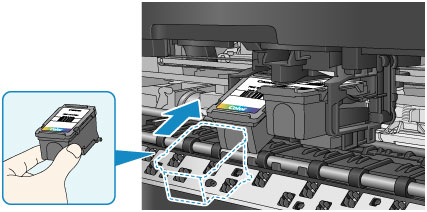
 重要事项
重要事项-
轻轻插入FINE 墨盒,以免碰撞FINE 墨盒固定器上的电气触点。

-
-
适当用力向上推进FINE 墨盒直至其锁定到位。
会听到一声哔声。
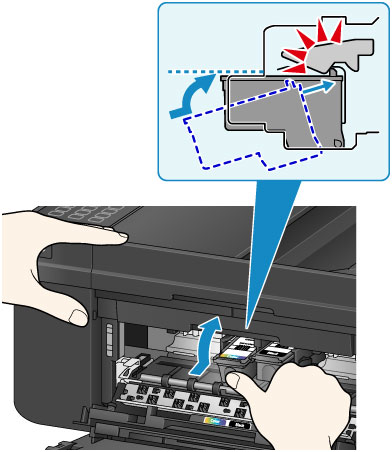
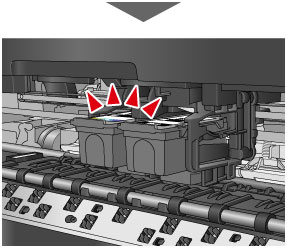
 重要事项
重要事项-
检查FINE 墨盒是否已正确安装。

- 只有同时安装了彩色FINE 墨盒和黑色FINE 墨盒,本机才能打印。 务必安装两种墨盒。
 注释
注释-
将设备用户设置的声音控制中的警告设置为静音时,即使安装FINE 墨盒,警告也不会发出哔声。
-
-
关闭出纸盖板。

 注释
注释
FINE 墨盒的注意事项
 重要事项
重要事项
-
请勿触摸FINE 墨盒上的电气触点(A)或打印头喷嘴(B)。 如果触摸这些区域,本机可能无法正确打印。
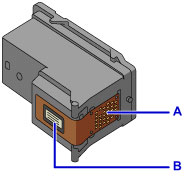
- 如果取出FINE 墨盒,请立即更换。 请勿让本机处于没有FINE 墨盒的状态。
-
使用新FINE 墨盒进行更换。 安装使用过的FINE 墨盒可能会造成喷嘴堵塞。
此外,使用这样的FINE 墨盒,本机将无法正确提示何时更换FINE 墨盒。
- 一旦安装FINE 墨盒后,请勿将其从本机中取出并裸露放置。 这将造成FINE 墨盒变干,重新装入后,本机可能无法正常工作。 要保持最佳打印质量,请在FINE 墨盒开封后六个月内将其用完。
 注释
注释
-
如果FINE 墨盒中墨水用完,可仅使用仍有墨水的彩色或黑色FINE 墨盒打印一段时间。 但是,与同时使用两个墨盒打印时相比,打印质量可能会降低。 为获得最佳质量,建议使用新FINE 墨盒。
即使仅使用一种墨水打印,请在不取出空的FINE 墨盒的情况下进行打印。 如果未安装彩色FINE 墨盒或黑色FINE 墨盒,则会出现错误且本机无法打印。
有关如何配置该设置的信息,请参见设置要使用的墨盒。
-
即使打印黑白文档或指定黑白打印时,也可能会消耗彩色墨水。
打印头标准清洗和打印头深度清洗也会消耗彩色墨水和黑色墨水,这是保持本机性能所必要的。 墨水用完时,请立即更换新的FINE 墨盒。

